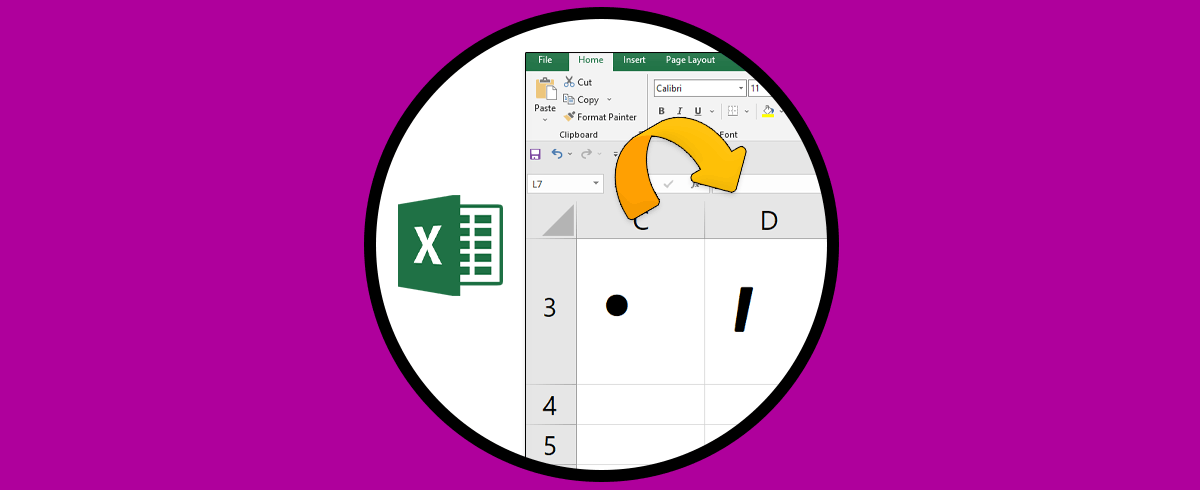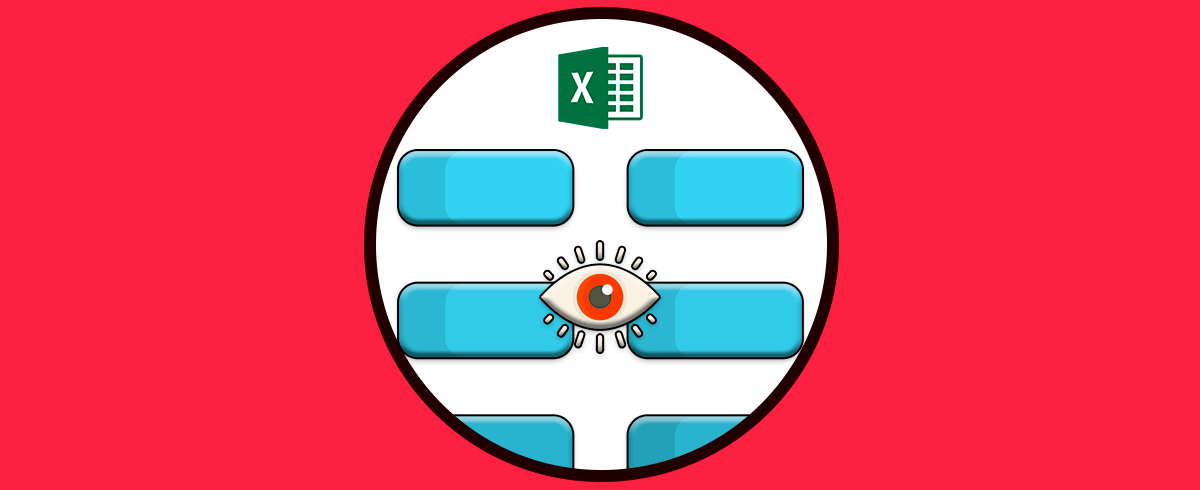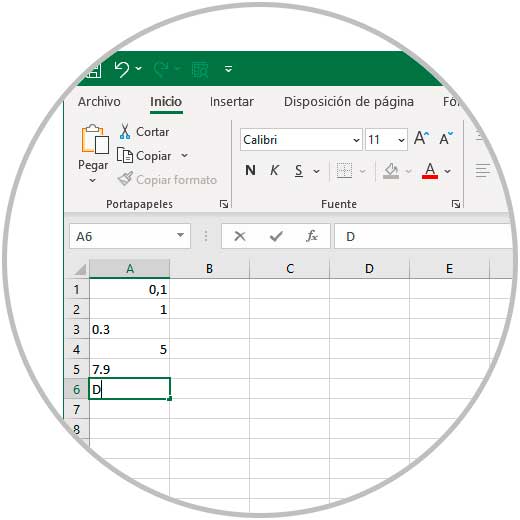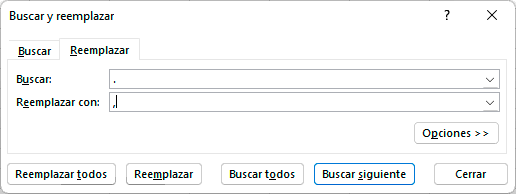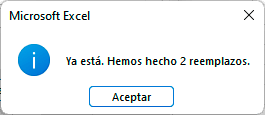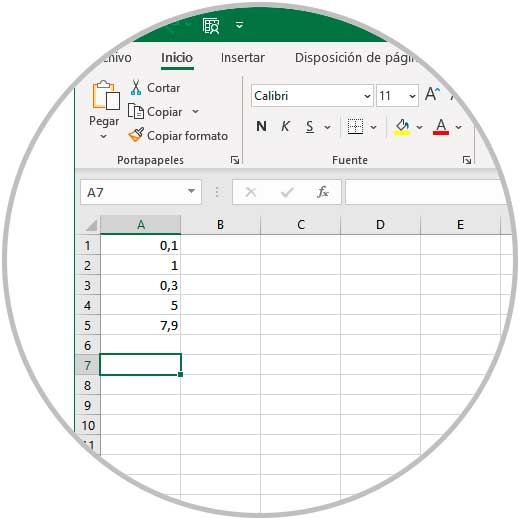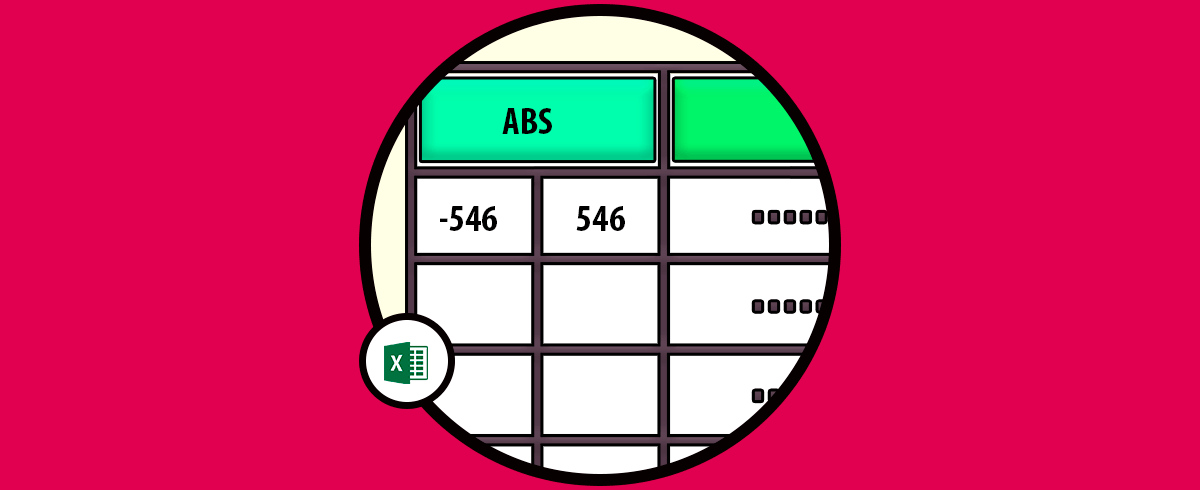Trabajar en Excel es una experiencia completa ya que con todas sus funciones y fórmulas cada dato puede ser gestionado de una manera funcional dando los resultados esperados, pero un error en la sintaxis de alguno de estos o en la forma como están registrados puede desencadenar una serie de errores que nos dejan sin cabeza.
Uno de estos casos es que cuando un número decimal esta con coma su ubicación en la celda es diferente a un número que posee un punto, en Excel las celdas con puntos estarán ubicadas a la izquierda y las que contienen comas a la derecha:
Esto sin lugar a dudas que puede dar error en las fórmulas y funciones que usaremos, pero cambiar esto es muy sencillo y Solvetic te explicará cómo cambiar Puntos por Comas en Excel de manera detallada paso a paso.
Cómo cambiar puntos por comas en Excel
Para cambiar puntos por comas en Excel debes hacer lo siguiente.
Para ello vamos a "Buscar y seleccionar - Buscar":
Vamos a la pestaña "Reemplazar", allí en el campo "Buscar" ingresamos el punto "." y en el campo "Reemplazar con" ingresamos la coma ",":
Damos clic en "Reemplazar todos" para que todo el proceso se haga global, veremos la cantidad de cambios realizados:
Ahora las celdas estarán con comas y en formato de decimal listas para ser trabajadas:
Es un proceso realmente simple pero práctico para cambiar el punto por coma en Excel. De este modo podrás llevar a cabo este procedimiento siempre que lo necesites.